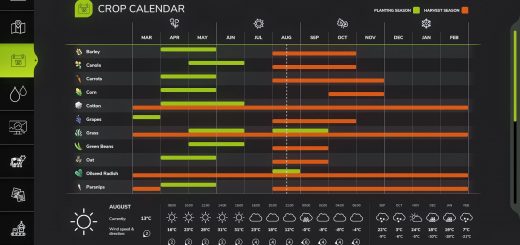Shop-Kategorien hinzufügen v1.0.0.0
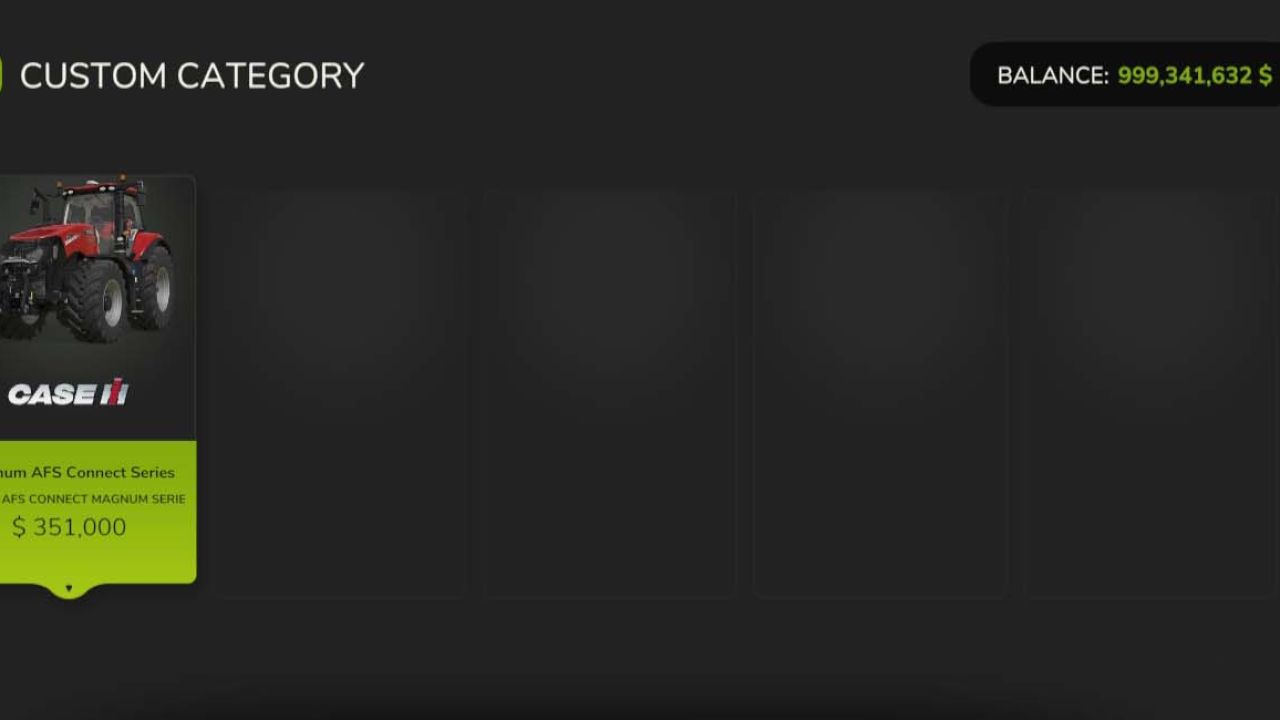

Shop-Kategorien hinzufügen v1.0.0.0
Skript, mit dem Sie Fahrzeug- und Baumärkten benutzerdefinierte Kategorien hinzufügen können. Das Skript ist in Ihren Mod integriert und Sie legen den Namen und das Symbol für Ihre Kategorie selbst fest.
Anweisungen zum Hinzufügen Ihrer Kategorie in moddesk.xml
Öffnen Sie die Datei moddesk.xml:
Verwenden Sie einen Texteditor (z. B. Notepad++ oder Visual Studio Code), um die Datei moddesk.xml im Ordner Ihres Mods zu öffnen.
Hinzufügen des Abschnitts <extraSourceFiles>:
Stellen Sie sicher, dass Ihre Datei den Abschnitt <extraSourceFiles> enthält. Wenn dieser nicht vorhanden ist, fügen Sie vor dem schließenden Tag </modDesc> den folgenden Code hinzu:
<zusätzlicheQuelldateien>
<sourceFile Dateiname="addStoreCategory.lua" />
</extraSourceFiles>
Hinzufügen der Abschnitte <storeCategories> und <constructionCategories>:
Sie müssen der Datei die Abschnitte <storeCategories> und <constructionCategories> hinzufügen, falls diese noch nicht vorhanden sind. Fügen Sie den folgenden Code vor dem schließenden Tag </modDesc> ein:
<Geschäftskategorien>
<!– Ihre Kategorien kommen hierhin –>
</storeCategories>
<Baukategorien>
<!– Ihre Baukategorien kommen hierhin –>
</BauKategorien>
Hinzufügen einer neuen Kategorie in <storeCategories>:
Fügen Sie im Abschnitt <storeCategories> Ihre Kategorie mithilfe der folgenden Vorlage hinzu:
<storeCategory type="IHR_KATEGORIETYP" name="IHR_STORECATEGORY_NAME" title="Ihr Titel" image="Pfad/zu/Bild.png"/>
Ersetzen Sie YOUR_CATEGORY_TYPE durch den Kategorietyp (z. B. DRIVABLES, TRAILERS usw.), YOUR_STORECATEGORY_NAME durch einen eindeutigen Namen für Ihre Kategorie, Ihren Titel durch den Namen, der im Spiel angezeigt wird, und path/to/image.png durch den Pfad zum Bild für Ihre Kategorie.
Beispiel:
<storeCategory type="MISC" name="my_custom_category" title="Meine benutzerdefinierte Kategorie" image="my_custom_image.png"/>
Hinzufügen einer neuen Kategorie in <constructionCategories> (falls erforderlich):
Fügen Sie im Abschnitt <constructionCategories> Ihre Baukategorie mithilfe einer ähnlichen Vorlage hinzu:
<constructionCategory type="IHR_BAUART" name="IHR_BAUCATEGORYNAME" title="Ihr Titel"/>
Ersetzen Sie YOUR_CONSTRUCTION_TYPE durch den Kategorietyp (z. B. Gebäude, Produktion usw.), YOUR_CONSTRUCTIONCATEGORY_NAME durch einen eindeutigen Namen für Ihre Konstruktionskategorie und Ihren Titel durch den Namen, der im Spiel angezeigt wird.
Beispiel:
<constructionCategory type="buildings" name="my_custom_building_category" title="Meine benutzerdefinierte Gebäudekategorie"/>
Speichern Sie die Änderungen:
Nachdem Sie alle Änderungen vorgenommen haben, speichern Sie die Datei moddesk.xml.
Testen im Spiel:
Starten Sie das Spiel und prüfen Sie, ob Ihre neue Kategorie im Store- und Konstruktionsmenü angezeigt wird.
Stellen Sie sicher, dass alle Elemente richtig angezeigt werden und fehlerfrei funktionieren.
Debuggen (falls erforderlich):
Wenn Ihre Kategorie nicht angezeigt wird, überprüfen Sie die Konsole auf Fehler. Stellen Sie sicher, dass alle Kategorie- und Artikelnamen richtig geschrieben sind und keine Tippfehler enthalten.
Abschluss
Jetzt wissen Sie, wie Sie Ihre Kategorie in moddesk.xml für den Landwirtschafts-Simulator 25 hinzufügen. Wenn Sie weitere Fragen oder Probleme haben, können Sie gerne um Hilfe bitten!
Average Enjoyer